
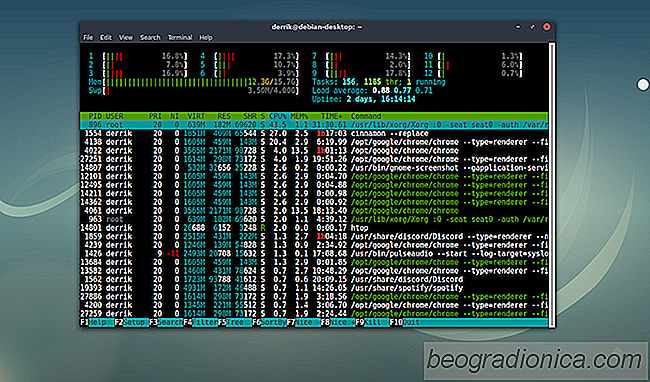
le app Linux funzionano abbastanza bene al giorno d'oggi. Nuovi e migliori programmi con eccellenti funzionalità che ci aiutano a ottenere il massimo dai nostri computer escono ogni giorno. Sfortunatamente, a volte questi programmi smettono di funzionare. Quando il tuo programma Linux preferito si blocca, fare clic sul pulsante di chiusura non funziona. I blocchi sono i peggiori e causano tonnellate di problemi che possono intralciare il tuo flusso di lavoro. Ecco perché in questo articolo, esamineremo tutti i modi migliori per uccidere rapidamente i programmi dal Terminale in Linux. Andremo oltre a più comandi, oltre ad alcuni utili strumenti GUI da usare.

Il modo più semplice per uccidere rapidamente i programmi dal Terminale in Linux è il comando pkill. Pkill è utile perché non richiede che l'utente medio conosca il PID specifico (numero identificativo del processo). Invece, sarai in grado di terminare un processo semplicemente digitando il nome. Ecco un esempio di pkill in azione.
pkill firefox
Per la maggior parte degli utenti, l'esecuzione di un comando pkill non root sarà sufficiente per terminare un programma bloccato e testardo. Tuttavia, non è sempre così, ea volte è necessario flettere alcuni muscoli. Ad esempio, se desideri uccidere un programma in esecuzione come utente root o se è un utente privato, dovrai allegare sudo .
sudo kill rootprogram
Tuttavia, anche utilizzando lo strumento pkill per terminare il programma radice potrebbe non essere sufficiente. A volte un'applicazione funziona in modo tale che un semplice comando kill non può essere d'aiuto. Quando ciò accade, puoi usare -9. L'aggiunta di -9 alla fine di pkill di solito finirà il programma con la forza quando tutte le altre opzioni falliscono.
sudo pkill -9 rootprogram

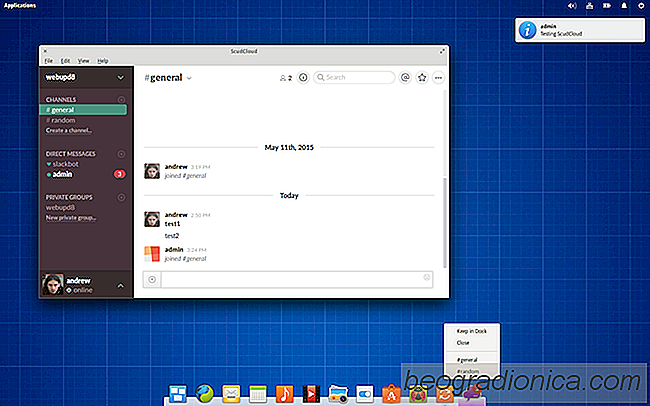
Come installare Slack su Linux
Slack è forse il più grande strumento di messaggistica istantanea collaborativo, basato su team, e milioni di persone lo usano ogni giorno per comunicare con colleghi, colleghe e compagni di squadra. Slack ha supporto su molte piattaforme diverse, come Windows, macOS, Android, iOS e persino Linux. Il supporto per Linux offerto da Slack è migliore della maggior parte, ma il client è immediatamente disponibile per le distribuzioni Linux Debian e Redhat, oltre a quelle in grado di eseguire Snap.
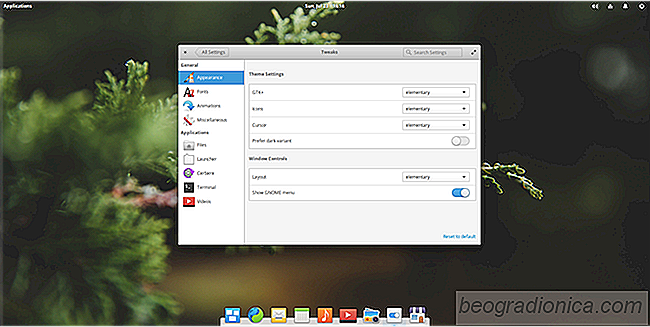
Come personalizzare il Pantheon Desktop
Il Pantheon Desktop è il fulcro del sistema operativo elementare. L'intero sistema operativo è costruito attorno ad esso, e tutto è progettato e configurato in un modo molto particolare. Il SO elementare e il Pantheon sono così perché gli sviluppatori di questo progetto sono molto fermamente convinti che i loro utenti non cambino mai nulla.